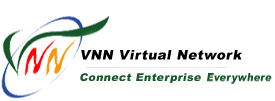Acceso a PC Remota Acceso a PC Remota
Con VNN usted puede trabajar de forma remota en una PC, en la oficina o en el hogar a través de Internet. Mientras VNN ofrece otras funciones de acceso remoto como compartiendo NAS, cámara, Compartir iTunes, puede utilizar la cuenta de VNN para acceder a su PC del hogar o la oficina.
En comparación con otros servicios alojados de acceso remoto a PCs, VNN ofrece el túnel directo entre la PC y la PC de su casa / oficina. Esto no sólo lleva el control de acceso total a usted sino que también ayuda a evitar la congestión de la red en horas pico.
Como una aplicación transparente y un túnel seguro, VNN es compatible con todos los programas populares de Escritorio Remoto, como WinConnect Server, pcAnywhere, VNC de código abierto, el escritorio remoto integrado en Microsoft Windows, Citrix, etc. Si bien estos software de escritorio remoto funcionan bien en una LAN, no funciona de forma nativa a través de Internet.
En Internet hay dos cuestiones que complican las cosas. La primer cuestión es que no todo el mundo recibe una dirección IP pública fija de su proveedor de acceso a Internet. La segunda cuestión es que la mayoría de las personas acceden a Internet detrás de algún tipo de router NAT para no tener dirección IP pública. Sin la dirección IP pública, el software de escritorio remoto no sabe dónde para establecer la conexión.
VNN crea un túnel de red virtual entre los usuarios, incluso que utilizan direcciones IP dinámicas y routers. Para que cada PC con VNN funcione se le asignará una dirección IP fija privada. La PC remota PC sólo tiene que introducir la dirección del PC con VNN en la opción "Conectar a" sobre el terreno. Por ejemplo, en Microsoft Remote Desktop, introduzca el ID de VNN para conectar de la siguiente manera: |